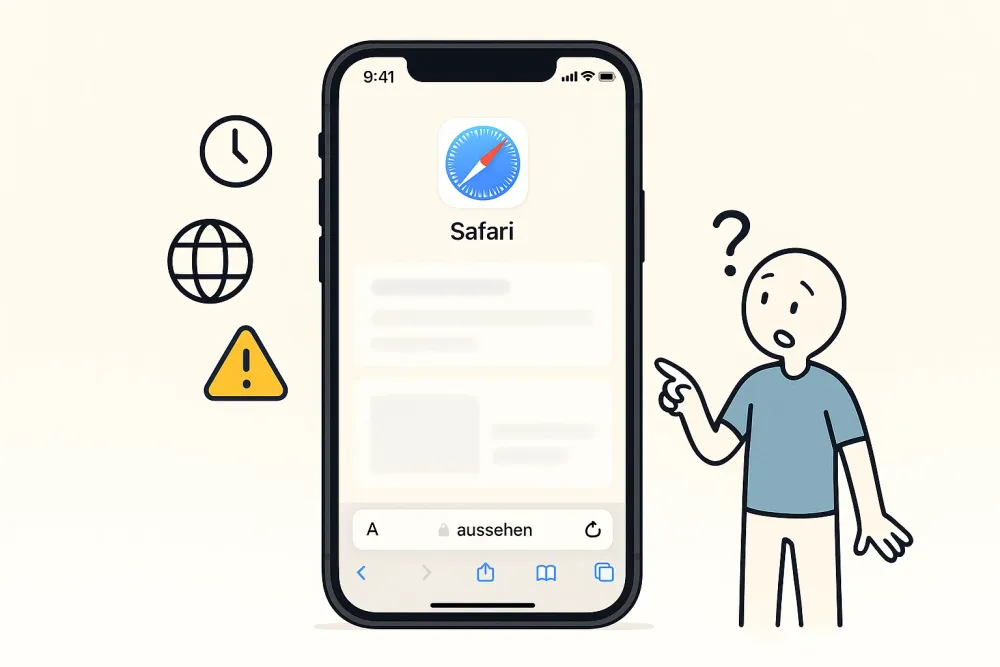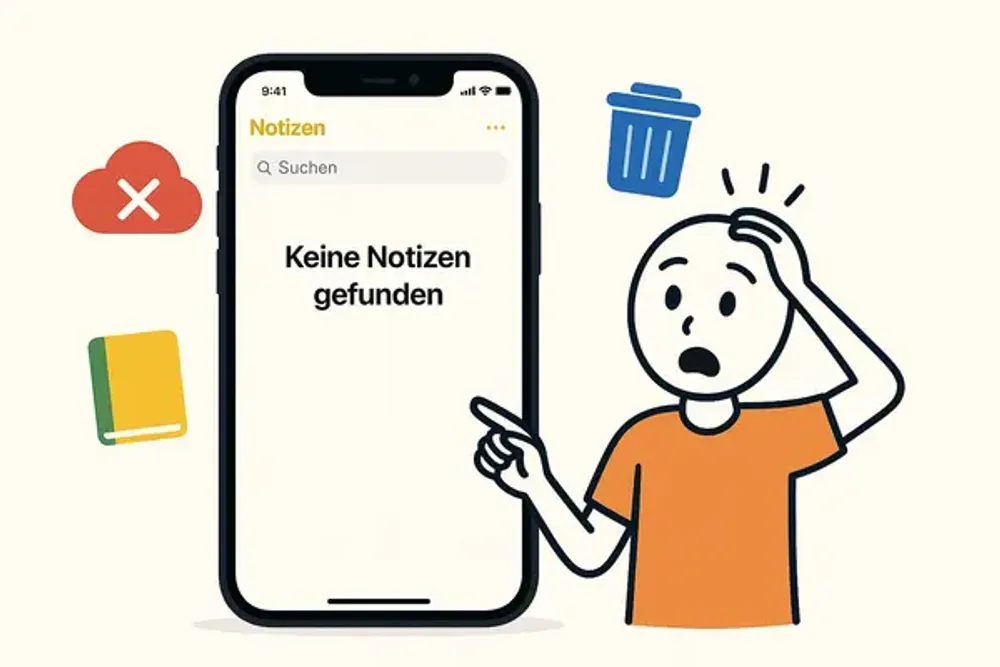Sie öffnen die Telefon-App, möchten jemanden anrufen, und plötzlich fehlen Ihre Kontakte. Keine Namen, keine Nummern, nur leere Listen. Wenn Sie sich fragen: „Warum sind meine iPhone-Kontakte verschwunden?“, sind Sie ganz sicher nicht allein.
Jeden Monat tauchen in Apple-Foren zahlreiche Fragen dazu auf:
„Nach dem iOS-Update sind meine Kontakte weg.“
„Ich habe iCloud ausgeschaltet, jetzt fehlen alle Nummern.“
Die gute Nachricht ist, dass sich in den meisten Fällen gelöschte Kontakte auf dem iPhone wiederherstellen lassen. Wenn Kontakte vom iPhone gelöscht wurden, können Sie diese oft mit einfachen Schritten wiederherstellen. Und das funktioniert sogar ohne iCloud-Backup.
Warum Kontakte auf dem iPhone gelöscht oder verschwunden sind
Schauen wir uns zuerst an, warum diese wichtigen Kontakte manchmal einfach verschwinden.
Häufige Ursachen

iCloud-Synchronisierung deaktiviert: Wenn die Synchronisierung ausgeschaltet ist, werden Ihre Kontakte nicht mehr angezeigt.
Fehler beim iOS-Update: Nach einem Systemupdate kann die Kontakte-Datenbank beschädigt sein.
Mehrere Konten (z. B. Gmail oder Exchange): Wenn ein Konto entfernt wurde, verschwinden auch dessen Kontakte.
Versehentliches Löschen: Ein kurzer Wisch genügt, und der Kontakt ist weg.
Probleme mit der Apple-ID: Beim Wechsel der Apple-ID oder durch Anmeldefehler kann die Verbindung zu Kontakten verloren gehen.
So prüfen Sie, ob Kontakte nur ausgeblendet sind
Öffnen Sie die Telefon-App und tippen Sie unten auf Kontakte.
Tippen Sie oben links auf Gruppen und aktivieren Sie alle Gruppen.
Gehen Sie zusätzlich zu Einstellungen > Kontakte > Standardkonto und stellen Sie sicher, dass iCloud ausgewählt ist.
Wenn danach wieder alle Namen erscheinen, waren die Kontakte nur ausgeblendet. Wenn nicht, lesen Sie weiter, um sie wiederherzustellen.
Mit iCloud Kontakte wiederherstellen auf dem iPhone
Wenn Sie regelmäßig iCloud-Backups aktiviert haben, können Sie gelöschte Kontakte direkt über iCloud wiederherstellen. Hier ist der genaue Ablauf.
Schritt 1: Wiederherstellung über iCloud.com
Öffnen Sie icloud.com in einem Browser und melden Sie sich mit Ihrer Apple-ID an.
Gehen Sie zu Account-Einstellungen > Erweitert > Kontakte wiederherstellen.
Wählen Sie ein Archiv aus, das vor dem Verlust Ihrer Kontakte erstellt wurde, und klicken Sie auf Wiederherstellen.
Nach Abschluss wird das Archiv automatisch mit Ihrem iPhone synchronisiert, sofern die iCloud-Kontakte aktiviert sind.
💡Wichtig:
Dieser Vorgang ersetzt alle Ihre aktuellen Kontakte durch die Daten aus dem gewählten Archiv. Neue Kontakte, die Sie nach dem Archivierungsdatum hinzugefügt haben, gehen dabei verloren.
Schritt 2: Kontakte direkt über die iPhone-Einstellungen wiederherstellen
Öffnen Sie Einstellungen > [Ihr Name] > iCloud > Kontakte und aktivieren Sie die Synchronisierung, falls sie ausgeschaltet ist.
Manchmal werden gelöschte Kontakte automatisch wieder angezeigt, sobald die Synchronisierung eingeschaltet wird.
Falls nicht, können Sie unter Einstellungen > Allgemein > Zurücksetzen > Alle Inhalte & Einstellungen löschen das iPhone auf den Stand des letzten iCloud-Backups zurücksetzen.
❗❗❗Achtung:
Diese Methode überschreibt alle aktuellen Daten auf Ihrem iPhone. Verwenden Sie diese Option nur als letzten Ausweg.
Warum ich die Wiederherstellung über iCloud nicht empfehle
Auch wenn iCloud zwei Wege zur Wiederherstellung bietet, haben beide deutliche Nachteile.
Über iCloud.com:
Nur begrenzte Kontaktarchive verfügbar
Neue Kontakte nach dem Archivierungsdatum gehen verloren
Keine Auswahl einzelner Kontakte möglich
Über iCloud-Backup:
iPhone muss komplett zurückgesetzt werden
Aktuelle Daten werden überschrieben
Vorgang dauert lange und ist fehleranfällig
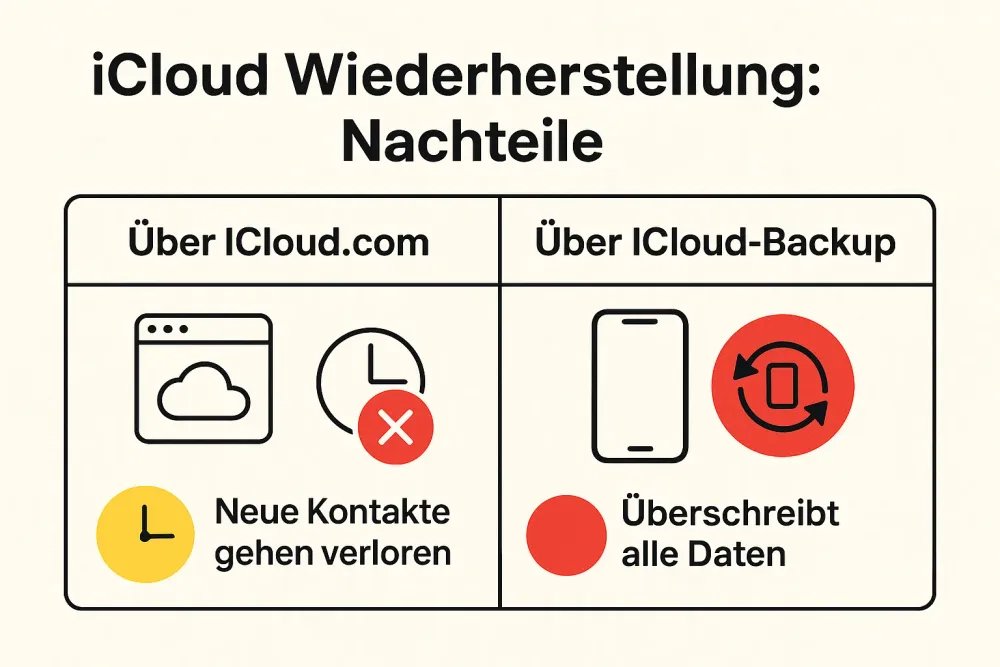
👉 Wenn Sie kein Backup haben oder nur einzelne Kontakte wiederherstellen möchten, ist eine gezielte Wiederherstellung mit Gbyte iOS Recovery die deutlich bessere Wahl.
Kontakte wiederherstellen: Selektive und tiefe Wiederherstellung mit Gbyte
Gbyte iOS Recovery ist eine professionelle Lösung, um gelöschte iPhone-Kontakte wiederherzustellen – auch ohne iCloud oder iTunes-Backup.
Im Unterschied zu iCloud durchsucht Gbyte direkt Ihr iPhone oder Ihre iCloud-Daten und findet versteckte, beschädigte oder gelöschte Informationen.
Vorteile von Gbyte iOS Recovery
Selektive Wiederherstellung: Sie können genau auswählen, welche Kontakte Sie zurückholen möchten.
Hohe Erfolgsquote: Die Software erkennt selbst tief im System gespeicherte Kontakte.
Kein Überschreiben: Aktuelle Daten bleiben vollständig erhalten.
Unterstützung mehrerer Datentypen: Neben Kontakten können auch WhatsApp-Chats, Nachrichten und Notizen wiederhergestellt werden.
Einfache Bedienung: Ideal für Nutzer ohne technische Vorkenntnisse.
Schritte:
1️⃣ Gbyte iOS Recovery herunterladen
2️⃣ Datentypen zum Scannen auswählen
3️⃣ Mit Apple ID anmelden, um iCloud Daten auszulesen
4️⃣ Vorschau der wiederherstellbaren Daten
5️⃣ Gewünschte Daten selektiv wiederherstellen
Schnellvergleich: Zwei Hauptmethoden zur Wiederherstellung
Es gibt verschiedene Wege, verlorene iPhone-Kontakte zurückzubekommen.
Die folgenden zwei Methoden sind am häufigsten im Einsatz. Hier ist ein kurzer Vergleich:
💡 Methode | 🧾 Voraussetzungen | ⚙️ Aufwand | 📈 Erfolgschance | 🛡️ Datenrisiko | 💰 Kosten |
☁️ iCloud-Backup wiederherstellen | iCloud-Backup vorhanden | Hoch, da eine vollständige Wiederherstellung erforderlich ist | Mittel | Hoch, da bestehende Daten überschrieben werden | ✅ Kostenlos |
🧩 Gbyte iOS Recovery (selektiv) | iPhone oder iCloud-Zugang | Gering, da gezielte Wiederherstellung möglich ist | Sehr hoch | Gering, da keine Überschreibung erfolgt | 🆓 Kostenpflichtig, nur Kostenlos für Vorschau & begrenzte Wiederherstellung |
👉 Fazit:
Mit iCloud-Backup: Ideal, wenn ein aktuelles Backup vorhanden ist und Sie alle Kontakte auf den früheren Stand zurücksetzen möchten.
Ohne Backup oder bei selektiver Wiederherstellung: Gbyte iOS Recovery ist die bessere Wahl, um gezielt einzelne Kontakte sicher wiederherzustellen.
Häufige Fragen zur Wiederherstellung von iPhone-Kontakten
❓Kann man Kontakte ohne Backup wiederherstellen?
Ja. Mit Gbyte iOS Recovery können Sie gelöschte Kontakte ohne Backup direkt vom Gerät wiederherstellen.
❓Lassen sich WhatsApp-Kontakte oder Telefonnummern ebenfalls wiederherstellen?
Ja. Gbyte kann WhatsApp-Kontakte, Chatverläufe und Telefonnummern sowohl aus iCloud als auch direkt vom iPhone wiederherstellen.
❓Funktioniert das auch bei gelöschten Anruflisten oder Nachrichten?
Ja, Gbyte erkennt neben Kontakten auch Anrufprotokolle, SMS und iMessages.
❓Wie kann man zukünftigen Datenverlust vermeiden?
Aktivieren Sie dauerhaft iCloud-Backup und iCloud-Kontakte.
Exportieren Sie Ihre Kontakte regelmäßig als VCF-Datei.
Nutzen Sie nicht mehrere Cloud-Dienste gleichzeitig.
Erstellen Sie zusätzlich lokale Backups über iTunes oder Finder.
Fazit
Verlorene Kontakte sind kein Grund zur Sorge. In den meisten Fällen lassen sie sich mit wenigen Schritten wiederherstellen.
Mit iCloud oder Gbyte iOS Recovery können Sie Ihre Daten einfach und sicher zurückholen.
Erstellen Sie regelmäßig Backups, damit Ihre Kontakte dauerhaft geschützt bleiben.